如何用PS剪裁图片?网络上经常会遇上一些截图不严谨或周围留空太多,需要将长方形裁剪成正方形等比例不协调,不合适的图片,这时候就需要对这些图片进行裁剪,裁剪的尺寸建议以长方形或正方形为标准,而不是厘米和像素。
 (资料图片仅供参考)
(资料图片仅供参考)
如何用PS剪裁图片?
1、首先打开电脑,找到PS图标,鼠标左键双击;

2、软件打开后界面如图所示;

3、点击界面左上角的“文件”,选择“打开”,选中需要处理的图片;
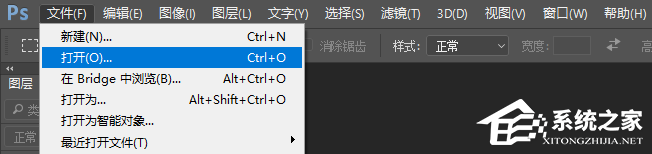
4、如图所示,照片就打开在了PS里面;

5、移动鼠标,选中界面左边的剪裁工具;

6、确定好裁剪比例或者手动拖动鼠标,确定需要裁掉的部分;
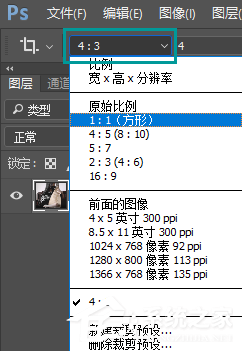
7、按Enter键确定,如图所示,图片就被剪了;
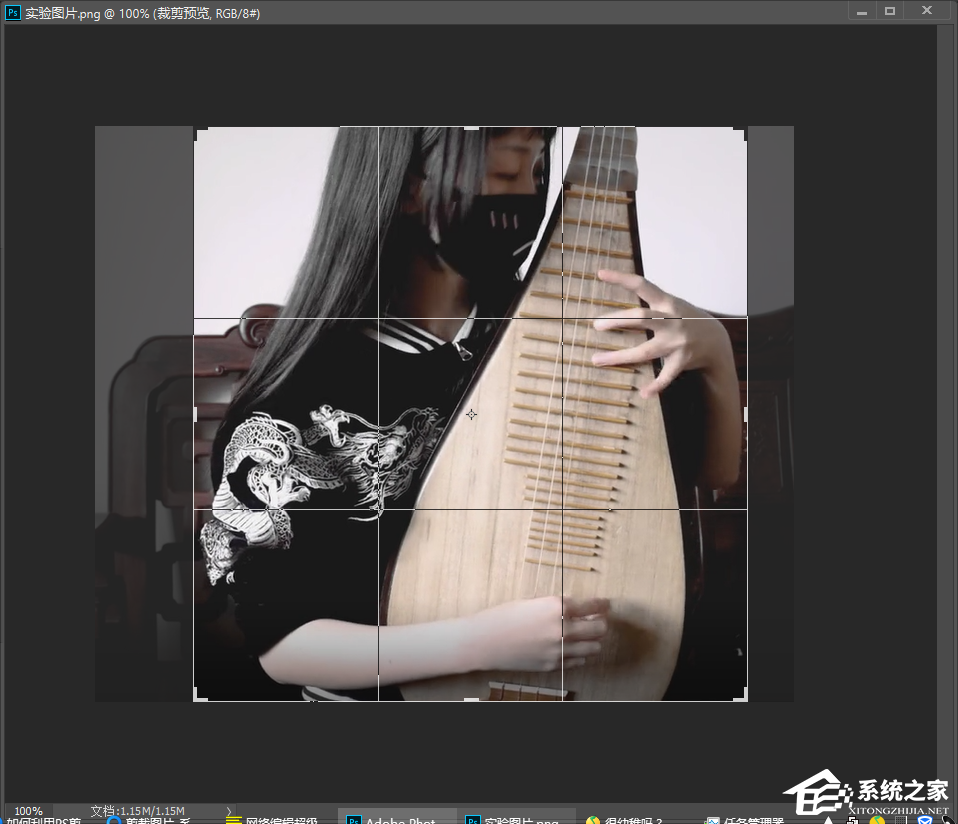
8、然后,我们点击“文件“,在弹出来的菜单里选择”存储为“;

9、确定好图片存储的路径和文件名,注意保存格式为JPEG格式,小编保存在了桌面;
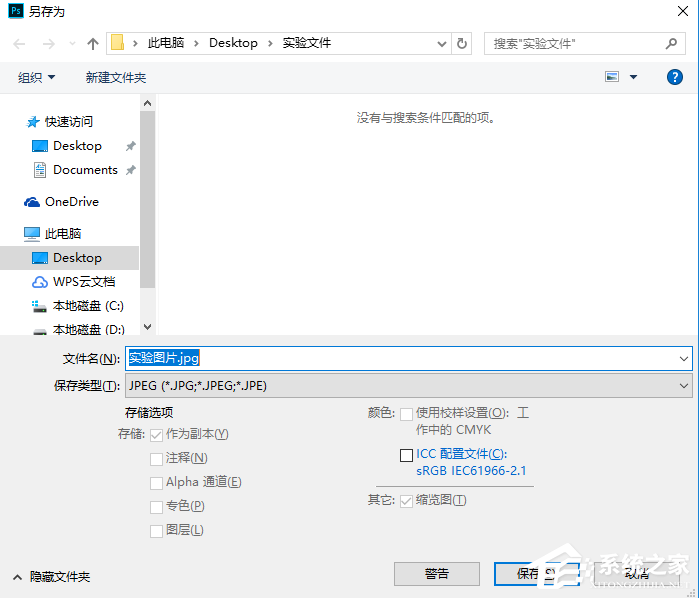
10、之后在桌面上就可以看到刚刚裁好的图片。
以上内容便是如何用PS剪裁图片全部操作方法,之所以不使用厘米和像素,是因为PS软件对厘米和像素的处理比较麻烦,而且图片像素太大容易变模糊,所以,最大限度的矩形比例才可以更完美的裁剪图片。